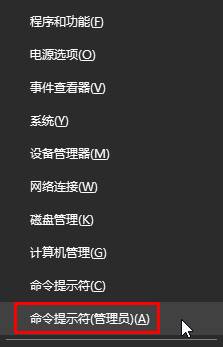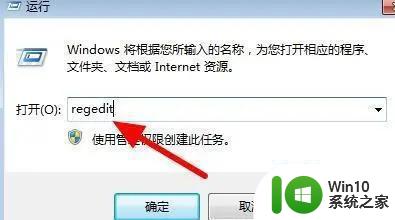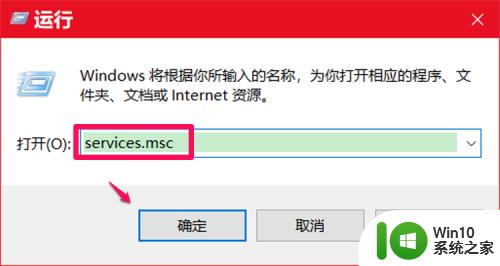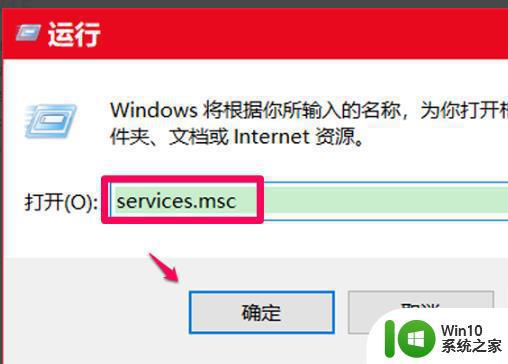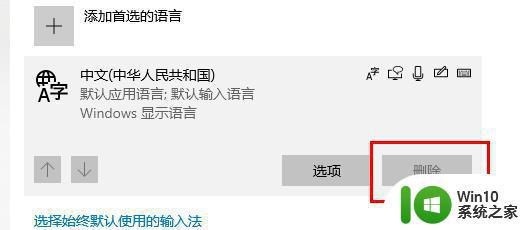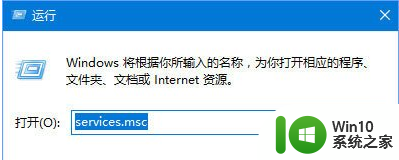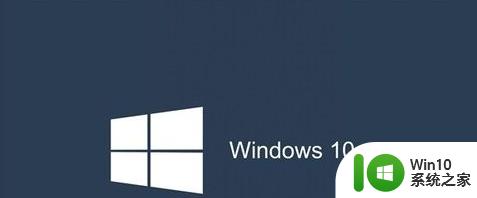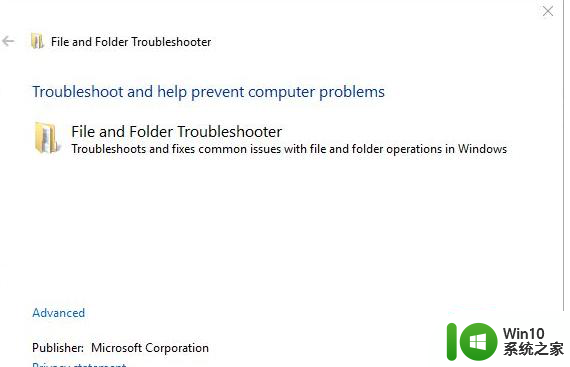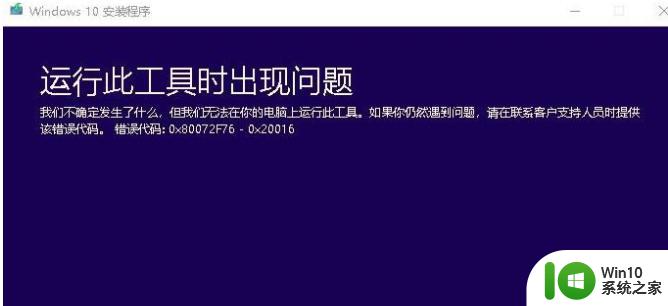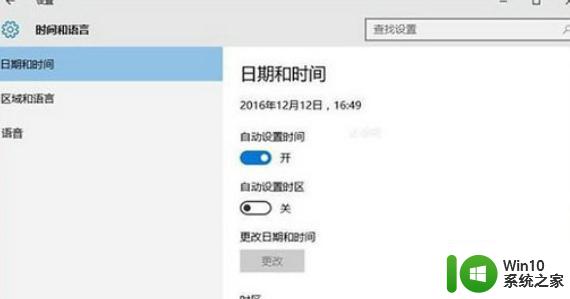win10更新错误代码0x800f0922解决教程 win10更新遇到错误0x800f0922解决方法
近日很多Win10用户在进行系统更新时遇到了错误代码0x800f0922的困扰,导致更新无法完成,不必过于担心,因为我们为大家准备了一份详细的解决教程,帮助您轻松应对这一问题。本文将为您介绍Win10更新错误代码0x800f0922的解决方法,让您的系统得以顺利更新。无论您是初次遇到这一问题,还是已经多次尝试却无果,本文都将为您提供有效的解决方案。让我们一起来看看吧!
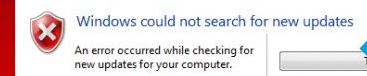
以下是更新Windows 10时出现此错误0x800F0922的两个可能原因:
VPN问题:
--系统保留分区上的空间更少。
--让我们看看我们如何解决这个问题。
1、禁用VPN
VPN环境的直接解决方案是关闭VPN,然后再次尝试运行更新。如果您使用的是使用其软件工作的VPN软件,请完全退出或从其帐户注销。如果您使用的是Win10内置VPN,只需将其关闭或删除您创建的所有设置即可。虽然我们知道您可能必须使用VPN连接来连接到工作网络,但是如果Windows Update被卡住,您需要禁用它。如果你不工作,我会建议这样做。在此期间,将下载更新文件,并将完成安装。
2、释放System Reserved分区中的空间
系统保留分区是您首次安装Windows时创建的硬盘的一部分。它存储引导配置数据库,引导管理器代码,Windows恢复环境并为启动文件保留空间。
该错误还可能意味着系统保留分区中没有足够的可用空间。因此,选项是使用第三方磁盘分区软件增加此分区的空间。或者如果您擅长命令行技能,并且了解磁盘管理器级别的内容,请按照我们的指南来了解如何扩展系统保留分区。
这是一个复杂的过程,因此请确保您已在PC上备份了所有数据。如果此分区出现问题,您可能根本无法启动进入系统。使用第三方软件是您的最佳选择,因为它们提供简单的UI来解决此问题。
以上就是win10更新错误代码0x800f0922解决教程的全部内容,有遇到相同问题的用户可参考本文中介绍的步骤来进行修复,希望能够对大家有所帮助。